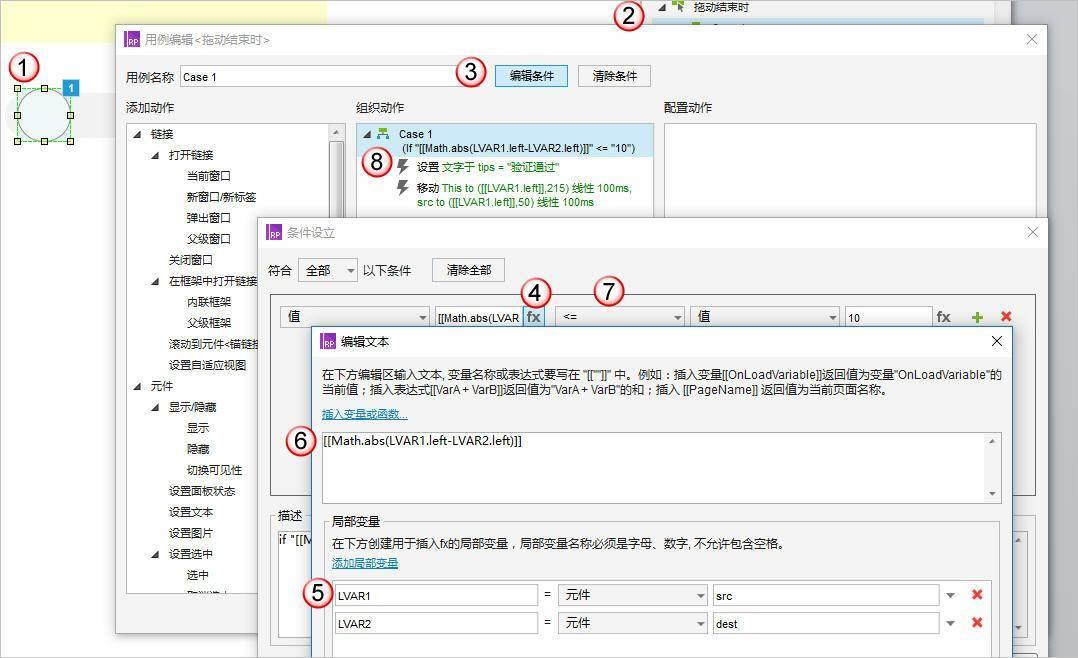
文章插图
- 选择按钮
- 添加拖动事件
- 添加条件判断
- 通过表达式计算
- LVAR1表示拼图src,LVAR2表示拼图2
- 两个拼图的左边位置差的绝对值
- 绝对值小于等于10时
- 设置文字提示为“验证通过”,并移动按钮和src拼图的左边位置和dest左边位置相同:

文章插图
(1)(2)移动当前元件(圆形按钮)和src
(3)通过表达式计算位置
(4)局部变量LVAR1表示目标拼图dest
(5)设置为[[LVAR1.left]] , 即保持和目标拼图左边位置一致
在拼图没有对上时,复位圆形按钮和src拼图到原始位置,即设置拖动结束时的另外一个事件分支:
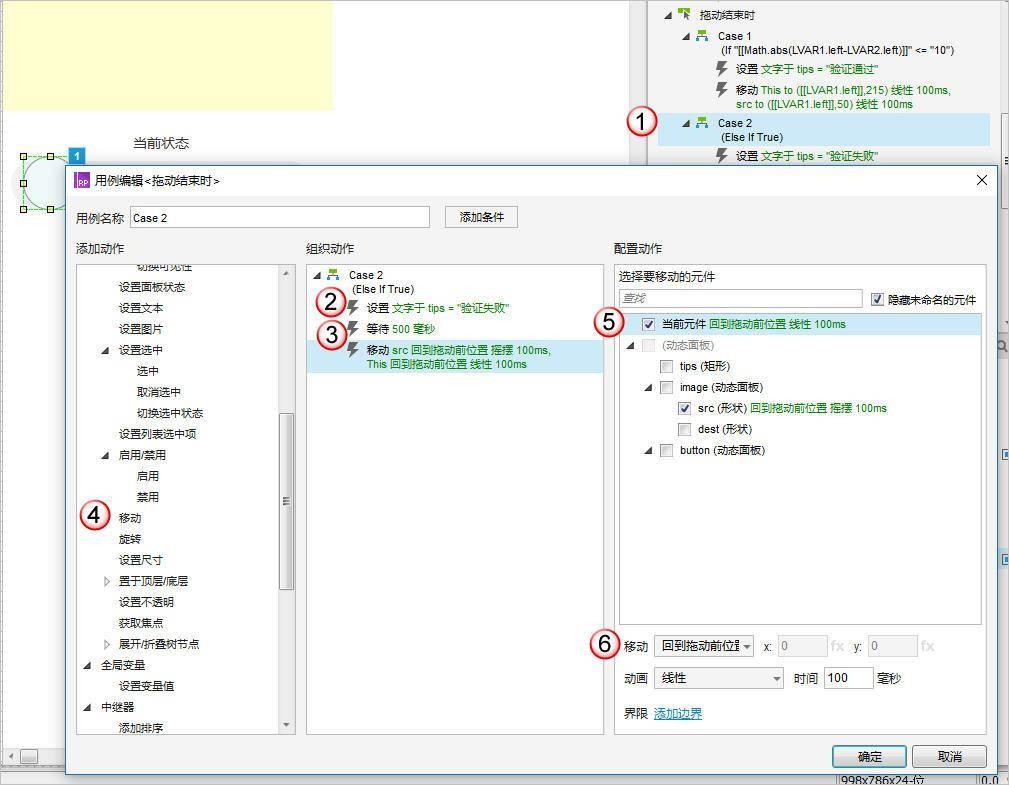
文章插图
- 添加事件分支(双击“拖动结束时”事件)
- 先设置提示文字内容为“验证失败”
- 等待500毫秒
- 移动元件
- 移动当前元件(圆形按钮)和拼图src
- 移动“回到拖动前位置”,添加线性动画效果,时长100毫秒
4. 动态面板载入事件考虑到每次目标拼图dest的位置应该随机的 , 我们定义一个全局变量start , 然后设置一个随机值,再将dest的x位置移动到这个随机的位置,达到dest初始位置随机的效果:
定义全局变量:
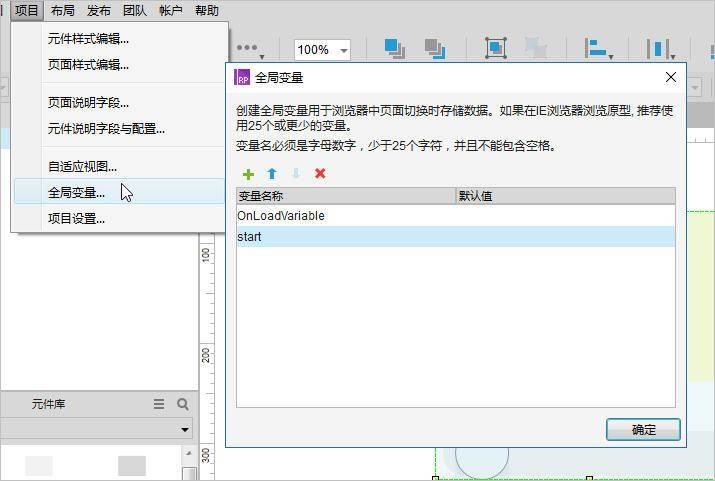
文章插图
动态面板载入事件:
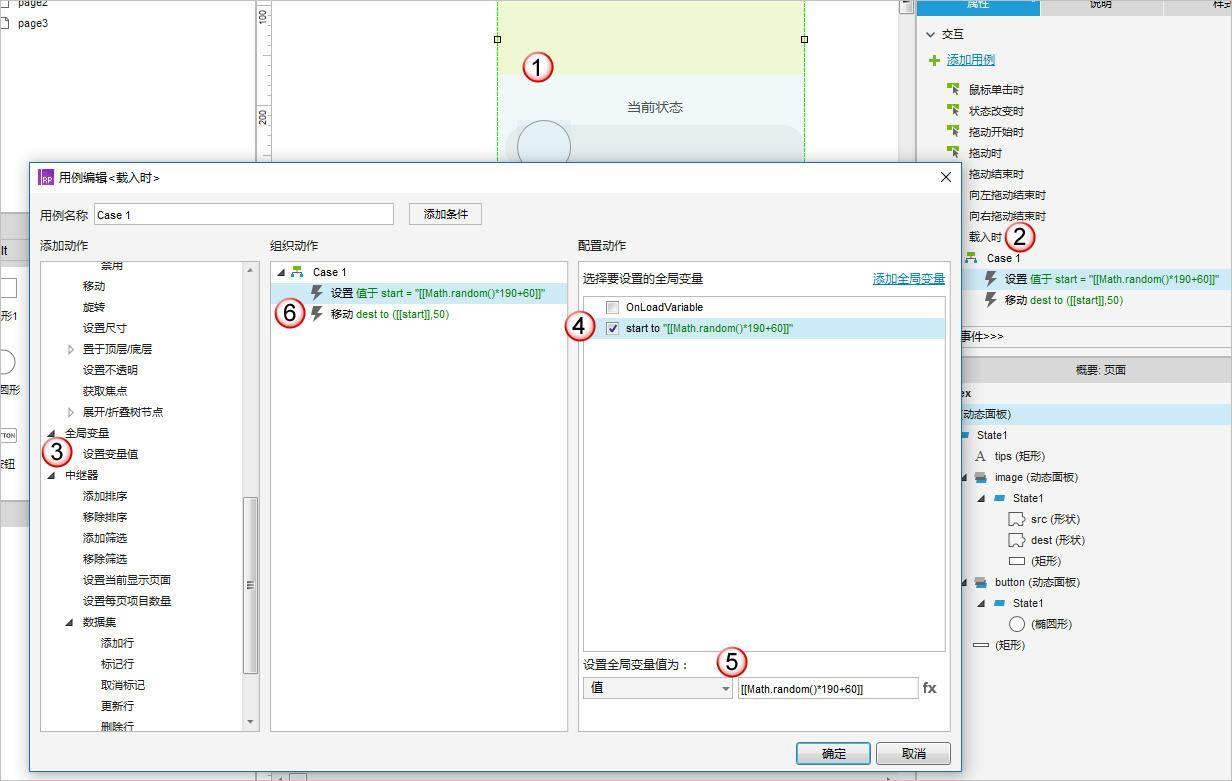
文章插图
- 选择动态面板
- 添加载入时事件
- 设置全局变量
- 选择全局变量start
- 设置值=[[Math.random()*190+60]],即初始位置为60~250之间
- 移动目标拼图dest到(start,50)位置,y方向位置不变
三、F5预览到里可以预览了 , 按下F5键,鼠标移动到圆形按钮上 , 上方显示拼图,拖动按钮开始拼图:
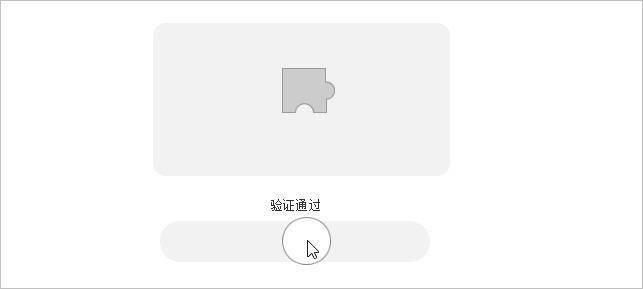
文章插图
拼图对上后 , 显示验证通过提示 。
【拖动完成上方拼图怎么弄 向右滑动填充拼图的制作方法】因为内容较多,如果没有达到效果,请仔细检查每一步的操作哦!
- 为什么桌面图标不能随意拖动了 win11桌面图标锁定不让移动
- 电脑怎么解除u盘写保护 windows无法完成格式化硬盘怎么办
- 桌面图标不能拖动怎么回事 电脑鼠标拖不动文件和图标的原因
- lol转区需要多长时间完成2023
- 无法完成请求因为程序错误 ps软件错误解决办法
- 如何将任务栏从上方还原到下方 任务栏如何恢复到屏幕下方
- 你听过海马体学习法吗?据说别人用了24小时学习的内容,用了这个 *** 后,8小时就可以完成。可以大大提升我们的学习效率和记忆能力。话不多说,学起
- 一键完成多项操作(让生活更便捷 苹果快捷指令使用教程)
- 山西银行怎么样 曝营收下滑16% 只完成全年目标的63%
- 去除word页眉上方横线的方法 如何删除页眉上的一道横线
